Hvordan slettes Device Management på School iPad og nulstilles?
Mobile Device Management er, hvordan data gøres operationelle for Apple-enheder. Kort sagt er det kendt som MDM. Enhedsstyringssystemet gælder for alle iOS-enheder.
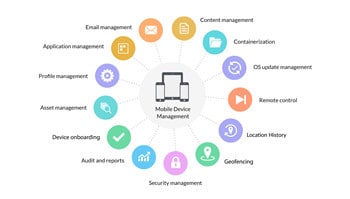
Del 1. Men bruger vi MDM i første omgang?
For eksempel, hvis din institution efter endt uddannelse stadig administrerer din iPad, kan det være alarmerende for dig. Enhedsstyring er meget nyttig, men når du forlader skolen, skal du sikre dig, at du fjerner enhedsadministrationen.
Hovedårsagen til, at iPad-enhedshåndteringssoftware bruges, er ikke kun en sikkerhedsforanstaltning. Faktisk fremskynder det processer, hvor iOS-enheder placeres i hænderne på brugere med alle nødvendige applikationer, indstillinger og brugertilladelser fuldt konfigureret og forudindlæst.
Grunden til, at MDM er på iPad-skolen, er ikke langt ude: Skoler skal holde styr på alle deres elevers enheder.
Studerende, som du måske har mistanke om, har adgang til mange ting, især private ting, ved at bruge deres enheder.
For at minimere dette forbinder skolen derefter din mobile enhed med software til administration af mobile enheder og bruger den til at fjernovervåge dine aktiviteter og begrænse enhedsaktiviteter.
MDM giver lærere mulighed for at se hele deres elevers skærm i realtid. Det giver også lærere mulighed for at skubbe URL’er til deres egne enheder, låse deres elevers skærme og vise spejle mellem deres elever, lærere og klasseværelser.
Del 2. Hvordan sletter man enhedsadministration på skolens iPad uden at miste data?
Det er fint, hvis du har glemt adgangskoden til dine enheder, du får den brugte enhed, og du ikke kender adgangskoden til din enhed. DrFoneTool – Skærmlås (iOS) giver dig mulighed for selv at fjerne låseskærmen på få minutter. Det kan også fjerne iCloud-aktiveringslåsen, Apple ID-adgangskoden, MDM osv.

Forlader du skolen og har stadig MDM i din enhed? Dette kan være et lille problem, da ingen ønsker, at en skolemyndighed sporer deres aktiviteter på en enhed via software.
Sådan sletter du mdm-profil på skolens iPad
Hvis du ikke vil bruge meget tid på at kontakte din IT-afdeling på skolen, og du ønsker at fjerne MDM. Denne software er et af de bedste værktøjer til at løse problemer med Apple ID, iCloud-konto og MDM-profil.

DrFoneTool – Skærmlås (iOS)
Slet MDM på iPad.
- Nem at bruge med detaljeret vejledning.
- Fjerner iPad’ens låseskærm, når den er deaktiveret.
- Virker til alle modeller af iPhone, iPad og iPod touch.
- Fuldt kompatibel med det nyeste iOS-system.

Del 3. Hvordan fjerner man mdm fra skolens iPad ved fabriksnulstilling?
Hvis apps ikke fungerer, eller iPad-funktionaliteten er blevet forhindret, kan nulstillingen løse disse problemer. Nulstillingen af iPad fjerner gemte data og iPad-opdateringer. Nulstilling bør også løse eventuelle problemer med apps, der sidder fast med Apple download/installation.
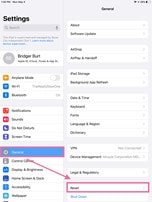
Først og fremmest skal du slå ‘Find min iPad’ fra.
Hvorfor har du brug for dette trin?
Du vil virkelig ikke have dine personlige oplysninger gemt hos en person, du kun kender professionelt. I tilfælde af at de får adgang til dine personlige data, kan de udnytte dig og dine data på mange mulige måder, for eksempel ved at lække dem ud offentligt eller sælge dem på det mørke web. Det ønsker du bestemt ikke fra en enhed.
For at kunne leve et socialt, digitalt og fagligt sikkert liv skal vi derfor sørge for, at vores persondata altid er i trygge hænder. For at gøre det skal vi sikre os, at vi ikke tager spørgsmålet om digital sikkerhed af data tilfældigt, og tage skridt til at forhindre, at vores information lækker ud.
hvordan man fjerner mdm-profil fra skolens iPad: En af måderne at gøre dette på er ved at fjerne alle dine login-oplysninger og adgangskoder fra de enheder, der ikke længere er i brug som den sidste iPad, du brugte til at studere eller lave opgaver. På denne måde vil dine data altid være i sikre hænder.
For nyere iPads kan du:
- Åbn ‘Indstillinger’ på din enhed, så du får en grænseflade
- Du vil se dit Apple ID i øverste venstre hjørne af grænsefladen.
- Tryk på dette felt for at hente Apple ID-indstillingerne til højre, hvis du er logget ind,
- Find ‘Find min’ (det kan være under en iCloud-undermenu). Tryk på den, og drej derefter kontakten. Du vil blive bedt om at indtaste adgangskoden.
Og for ældre iPads:
- Tryk på indstillinger
- På venstre side vil du se iCloud
- Tryk på iCloud og derefter Find min iPad, og tryk derefter på kontakten.
Lige efter dette trin bliver du bedt om at indtaste adgangskoden.
Konklusion
Bemærk, at alle personlige data på iPad slettes fuldstændigt og anbefales til enheder ejet af distriktet. Sørg for at sikkerhedskopiere alle fotografier eller dokumenter med Google.
Seneste Artikler




